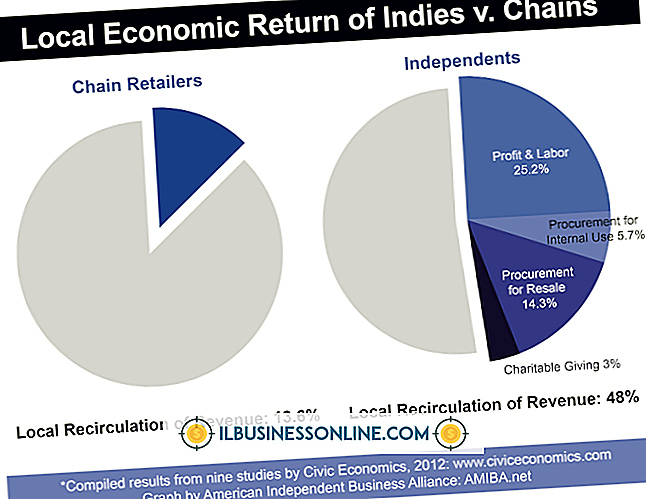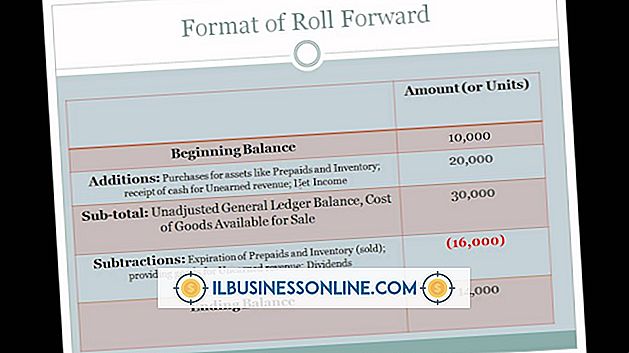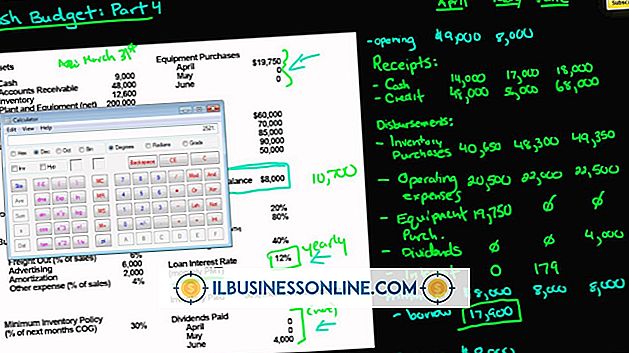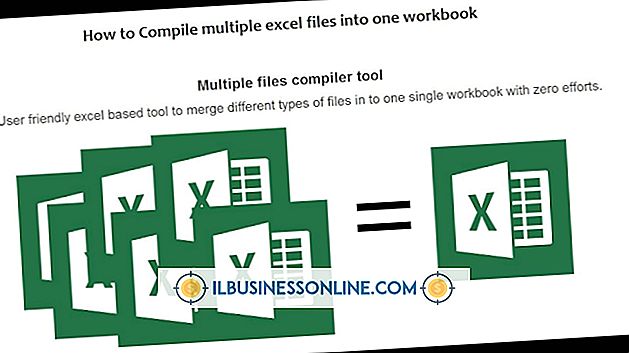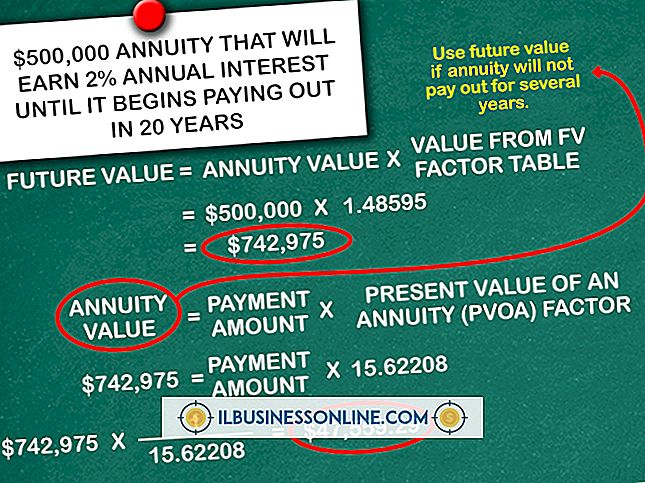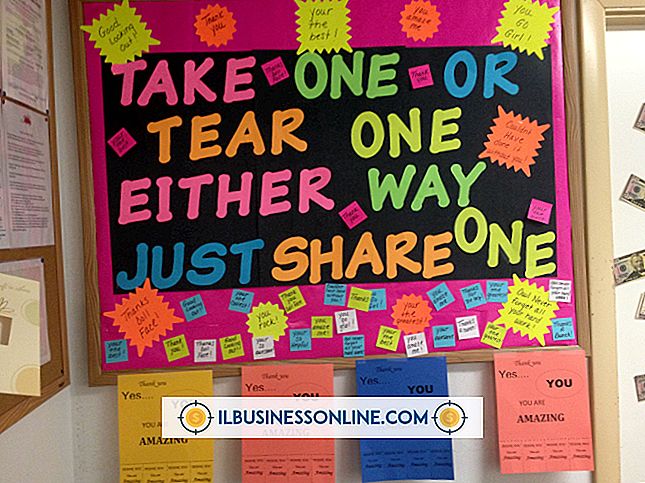Cómo dibujar líneas de organigrama en Excel

Los productos de Microsoft Office, incluido Excel, incluyen una función que le permite crear un organigrama que enumera la jerarquía de una empresa. Una vez creado, el gráfico muestra el jefe en la parte superior del gráfico, seguido por los empleados que se enumeran a continuación. Trabajar con organigramas puede resultar confuso, especialmente si crea accidentalmente un cuadro de jerarquía que no está conectado al gráfico a través de la línea. Todo esto significa, sin embargo, que creó una nueva persona en la parte superior de la jerarquía. Dote este cuadro a su lugar adecuado para conectarlo con el resto del organigrama.
Herramientas SmartArt
1.
Haga clic en el organigrama.
2.
Haga clic en el cuadro que desea conectar a su jerarquía. La pestaña Diseño se abre automáticamente.
3.
Haga clic en "Derrotar" en la sección Crear gráfico de la cinta. Aparece una línea que conecta el cuadro con la persona que se encuentra en la parte superior de la jerarquía. Continúe haciendo clic en "Derrotar" hasta que el cuadro se conecte a su lugar adecuado en la jerarquía.
Herramientas de dibujo
1.
Haga clic en "Insertar".
2.
Haga clic en "Formas" en la cinta. Se abre un menú desplegable.
3.
Haga clic en "Línea", que aparece como la primera opción en la sección Líneas en el menú desplegable.
4.
Haga clic y arrastre el mouse para crear la línea.
Consejos
- Cree un cuadro conectado a la jerarquía adecuada haciendo clic en un cuadro existente ubicado en la posición deseada en la jerarquía. Haga clic en "Agregar forma" y haga clic en "Agregar forma después" o "Agregar forma antes". También puede hacer clic en "Agregar forma arriba" para insertar el nuevo cuadro un nivel por encima de la forma seleccionada o hacer clic en "Agregar forma abajo" para insertar el nuevo cuadro un nivel debajo de la forma seleccionada.
- Para cambiar el tamaño de una línea, haga clic en ella para seleccionarla y haga clic y arrastre los círculos blancos en cualquiera de los extremos de la línea.
- Vuelva a colocar la línea haciendo clic en ella para seleccionarla y haciendo clic en cualquier lugar en el centro de la línea y arrastrándola.